windows10无法启动应用程序提示并行配置不正确的解决方法
(完整版)Windows操作系统常见故障解决方法汇总
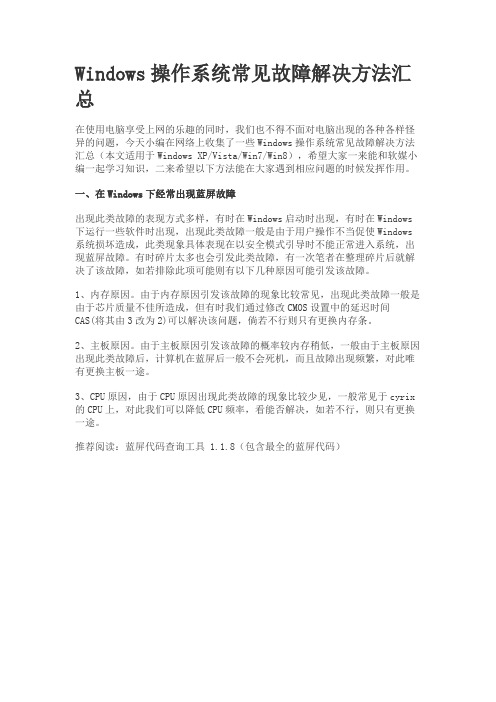
Windows操作系统常见故障解决方法汇总在使用电脑享受上网的乐趣的同时,我们也不得不面对电脑出现的各种各样怪异的问题,今天小编在网络上收集了一些Windows操作系统常见故障解决方法汇总(本文适用于Windows XP/Vista/Win7/Win8),希望大家一来能和软媒小编一起学习知识,二来希望以下方法能在大家遇到相应问题的时候发挥作用。
一、在Windows下经常出现蓝屏故障出现此类故障的表现方式多样,有时在Windows启动时出现,有时在Windows 下运行一些软件时出现,出现此类故障一般是由于用户操作不当促使Windows 系统损坏造成,此类现象具体表现在以安全模式引导时不能正常进入系统,出现蓝屏故障。
有时碎片太多也会引发此类故障,有一次笔者在整理碎片后就解决了该故障,如若排除此项可能则有以下几种原因可能引发该故障。
1、内存原因。
由于内存原因引发该故障的现象比较常见,出现此类故障一般是由于芯片质量不佳所造成,但有时我们通过修改CMOS设置中的延迟时间CAS(将其由3改为2)可以解决该问题,倘若不行则只有更换内存条。
2、主板原因。
由于主板原因引发该故障的概率较内存稍低,一般由于主板原因出现此类故障后,计算机在蓝屏后一般不会死机,而且故障出现频繁,对此唯有更换主板一途。
3、CPU原因,由于CPU原因出现此类故障的现象比较少见,一般常见于cyrix 的CPU上,对此我们可以降低CPU频率,看能否解决,如若不行,则只有更换一途。
推荐阅读:蓝屏代码查询工具 1.1.8(包含最全的蓝屏代码)二、计算机以正常模式在Windows启动时出现一般保护错误出现此类故障的原因一般有以下几点:1、内存条原因。
倘若是内存原因,我们可以改变一下CAS延迟时间看能否解决问题,倘若内存条是工作在非66MHz 外频下,例如75MHz 、83MHz 、100MHz 甚至以上的频率,我们可以通过降低外频或者内存频率来试一下,如若不行,只有将其更换了。
电脑软硬件兼容性问题解决的常见错误与解决方法

电脑软硬件兼容性问题解决的常见错误与解决方法电脑软硬件兼容性问题是影响计算机正常运行的重要因素之一。
当我们在更换或升级硬件设备时,经常会遇到与旧设备不兼容的情况,导致系统崩溃、蓝屏、无法启动等一系列问题。
本文将介绍一些常见的兼容性问题,并提供解决方法,以帮助读者更好地解决这些问题。
一、驱动程序不兼容在安装新硬件设备时,可能会遇到驱动程序与操作系统不兼容的情况。
这种情况下,系统可能无法正确识别设备,导致设备无法正常使用。
解决方法:1. 网络搜索:在遇到驱动程序不兼容的问题时,可以通过搜索设备的官方网站或其他可靠的第三方网站来获取最新的驱动程序。
将驱动程序更新到最新版本可能有助于解决兼容性问题。
2. Windows更新:对于Windows操作系统,定期进行系统更新是非常重要的。
这些更新通常包含设备驱动程序的更新,通过更新系统,可以解决一些驱动兼容性问题。
3. 设备管理器:打开设备管理器,确定是否有任何设备驱动程序显示为未安装或有叹号的黄色感叹号。
右键单击该设备并选择更新驱动程序,系统将会自动搜索并安装适合的驱动程序。
二、硬件资源冲突硬件资源冲突是指多个硬件设备需要使用同一资源,导致资源冲突,无法同时正常使用的问题。
常见的资源包括系统内存、中断请求(IRQ)和I/O端口。
解决方法:1. 设备管理器:打开设备管理器,点击右上角的“查看”选项卡,选择“显示隐藏设备”。
这样能够显示被禁用的设备。
检查是否有设备显示为有问题、被禁用或有冲突的状态。
如果有,可以尝试启用、禁用或卸载这些设备,以解决资源冲突。
2. 更改硬件资源:可以尝试手动分配硬件资源来解决冲突。
具体操作步骤是,在设备管理器中找到有问题的设备,右键单击选择“属性”,在“资源”选项卡中,调整IRQ或I/O端口的设置,使其与其他设备不发生冲突。
三、操作系统兼容性操作系统兼容性是指某些软件或硬件设备不支持特定操作系统版本的问题。
这可能导致无法正常安装或使用该软件或设备。
Win10软件不兼容怎么办

Win10软件不兼容怎么办
Win10软件不兼容怎么办
1、鼠标单击对应软件的快捷方式,点击属性查看文件位置。
2、根据文件位置打开对应文件夹,找到该应用程序,然后单击鼠标右键,点击兼容性疑难解答。
3、然后将会开始进行兼容性检测,检测完成后点击测试程序。
4、进入文件测试页面,测试中后自动对出现的问题进行修复,修复结束后点击关闭。
5、从新打开软件,能够正常运行。
软件不兼容是什么意思
软件不兼容就是说该软件和当前系统不兼容,不能完美运行该程序,如果强制运行可能出现未知错误。
兼容的概念比较广,相对于硬件来说,几种不同的电脑部件如CPU,主板,显示卡等,在多任务操作系统中,几个同时运行的软件之间,如果能稳定地工作,不频繁崩溃,死机,则称之为它们之间的兼容性良好,反之兼容性不好。
软件兼容性是衡量软件好坏的'一个重要指标,包括以下属性:
1、与软件无需采用有别于为该软件准备的活动或手段就可能适应不同的规定环境有关的软件属性;
2、使软件遵循与可移植性有关的标准或约定的软件属性;
3、与软件在该软件环境中用来替代制定的其他软件的机会和努力有关的软件属性。
软件兼容性是软件组件或系统的一个特征,这些组件或系统可以在同一台计算机上或在通过计算机网络连接的不同计算机上满意地一起运行。
某些软件组件或系统可能在一个环境中兼容,而在另一个环境中不兼容。
应用程序无法启动,因为应用程序的并行配置不正确
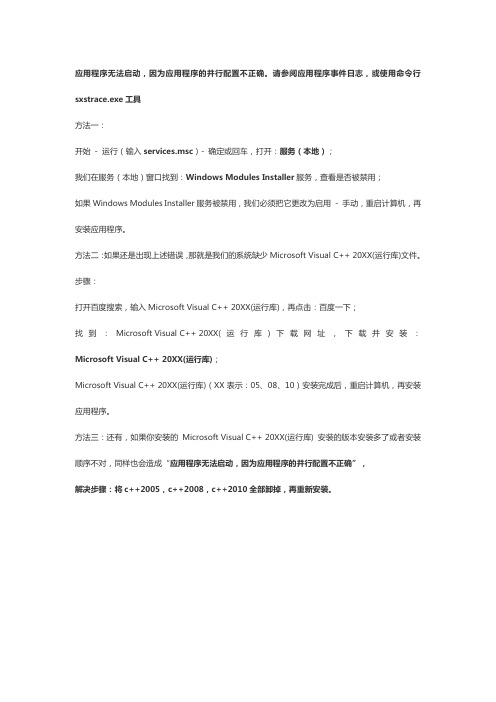
应用程序无法启动,因为应用程序的并行配置不正确。
请参阅应用程序事件日志,或使用命令行sxstrace.exe工具
方法一:
开始- 运行(输入services.msc)- 确定或回车,打开:服务(本地);
我们在服务(本地)窗口找到:Windows Modules Installer服务,查看是否被禁用;
如果Windows Modules Installer服务被禁用,我们必须把它更改为启用- 手动,重启计算机,再安装应用程序。
方法二:如果还是出现上述错误,那就是我们的系统缺少Microsoft Visual C++ 20XX(运行库)文件。
步骤:
打开百度搜索,输入Microsoft Visual C++ 20XX(运行库),再点击:百度一下;
找到:Microsoft Visual C++ 20XX(运行库)下载网址,下载并安装:Microsoft Visual C++ 20XX(运行库);
Microsoft Visual C++ 20XX(运行库)(XX表示:05、08、10)安装完成后,重启计算机,再安装应用程序。
方法三:还有,如果你安装的Microsoft Visual C++ 20XX(运行库) 安装的版本安装多了或者安装顺序不对,同样也会造成“应用程序无法启动,因为应用程序的并行配置不正确”,
解决步骤:将c++2005,c++2008,c++2010全部卸掉,再重新安装。
VS2008由于应用程序配置不正确,应用程序未能启动

VS2008编译的程序在某些机器上运行提示“由于应用程序配置不正确,应用程序未能启动”的问题VC9编译的程序在没有装过VC9(确切的说是.Net Framework3.5)的机器上运行时,如果提示“由于应用程序配置不正确,应用程序未能启动。
重新安装应用程序可能会纠正这个问题。
”这个错误,那么就说明该程序动态链接了VC9的运行时库,(如果还用到了MFC,那么可能动态链接了VC9的MFC库,同理还有ATL 库),以及缺少对应的manifest文件,程序在目标机器上没有找到这些库和配置文件,因此导致了这个错误。
出现这种情况的VC9编译器可能存在3个版本,接下来分别阐明:1、没有打过任何补丁的VS2008该版本对应的CRT/MFC/ATL库的版本号为9.0.21022.8,这个版本号在后面会用到。
这个版本的程序部署比较简单,直接把VC安装目录下的redist目录(C:\Program Files\Microsoft Visual Studio 9.0\VC\redist)中需要的库以及对应的manifest文件拷贝到执行程序同目录下,这样程序到任何机器上都能够正常运行了。
2、打过SP1补丁的VS2008打过该补丁后,系统中存在着两个版本的CRT/MFC/ATL库,版本号分别为9.0.21022.8和9.0.30729.1,这导致了manifest文件中记录的版本号和实际库的版本号不一致(程序要求它们的版本号一致才能运行)。
这个版本的程序部署需要两个步骤,首先要使manifest文件中依赖项的版本号与实际库的版本号一致,均为9.0.30729.1,方法是在工程设置中增加一个宏定义_BIND_TO_CURRENT_VCLIBS_VERSION,该宏定义于C:\Program Files\Microsoft Visual Studio 9.0\VC\include\crtassem.h文件中,然后重新编译程序。
win7应用程序并行配置不正确怎么解决

win7应用程序并行配置不正确怎么解决
有时候我们在安装一款软件的时候,发现软件怎么安装都安装不了,并且提示“程序并行配置不正确”。
Win7系统的用户也遇到这个问题,都不知道怎么解决?店铺为大家收集整理了win7应用程序并行配置不正确的解决方法,供大家学习借鉴参考,希望对你有帮助!
win7应用程序并行配置不正确的解决方法
方案一:安装VC++2005
方案二:从QQ官网下载Vcredist_x86.exe
注:如果安装Vcredist_x86.exe报错,请在vcredist_x86.exe上点右键解压(不能解压请把扩展名改为“.RAR”),打开解压好的文件夹,直接运行VCREDI~3.EXE即可
方案三:开启Windows Modules Installer服务
计算机右击管理,打开服务,检查Windows Modules Installer 服务是否开启,如果服务状态为停止,则启用此服务。
方案四:如果以上三步都无法解决问题,修改注册表(提醒备份数据)
HKEY_LOCAL_MACHINESystemCurrentControlSetControl下的RegistrySizeLimi项(如果没有就新建一个)值为0xffffffff,类型为REG_DWORD。
重启电脑后再安装即可。
flash应用程序无法启动,因为应用程序的并行配置不正确-解决方法

应用程序无法启动,因为应用程序的并行配置不正确-解决方法
安装了绿色版flash cs5后打开会弹出对话框显示“应用程序无法启动,因为应用程序的并行配置不正确。
有关详细信息,请参阅应用程序事件日志,或使用命令行sxstrace.exe工具”不仅仅是在flash上会出现这样的事情,在安装QQ时也能出现这样的问题,出现这个问题的起因可能是重装了系统,或者安装了新的软件后发现原来能用的其他软件却失效了,使用了绿色版的软
件都可能出现这个问题。
原因分析:
出现这个问题的原因是因为该程序的运行需要VC++环境的支持!
解决方法:
安装Microsoft Visual C++ 2008 Redistributable,下载地址:/download/5/9/e/59e74271-2b59 -49a1-b955-96b69cc34f38/vcredist_x86.exe安装后重启。
Windows操作系统常见故障解决方法汇总
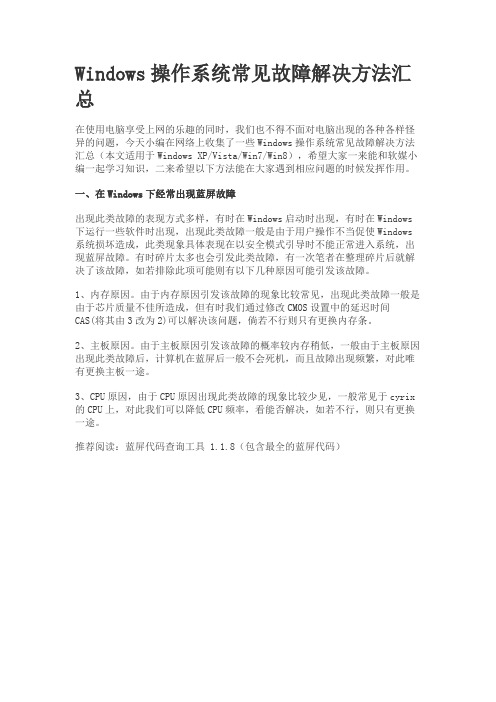
Windows操作系统常见故障解决方法汇总在使用电脑享受上网的乐趣的同时,我们也不得不面对电脑出现的各种各样怪异的问题,今天小编在网络上收集了一些Windows操作系统常见故障解决方法汇总(本文适用于Windows XP/Vista/Win7/Win8),希望大家一来能和软媒小编一起学习知识,二来希望以下方法能在大家遇到相应问题的时候发挥作用。
一、在Windows下经常出现蓝屏故障出现此类故障的表现方式多样,有时在Windows启动时出现,有时在Windows 下运行一些软件时出现,出现此类故障一般是由于用户操作不当促使Windows 系统损坏造成,此类现象具体表现在以安全模式引导时不能正常进入系统,出现蓝屏故障。
有时碎片太多也会引发此类故障,有一次笔者在整理碎片后就解决了该故障,如若排除此项可能则有以下几种原因可能引发该故障。
1、内存原因。
由于内存原因引发该故障的现象比较常见,出现此类故障一般是由于芯片质量不佳所造成,但有时我们通过修改CMOS设置中的延迟时间CAS(将其由3改为2)可以解决该问题,倘若不行则只有更换内存条。
2、主板原因。
由于主板原因引发该故障的概率较内存稍低,一般由于主板原因出现此类故障后,计算机在蓝屏后一般不会死机,而且故障出现频繁,对此唯有更换主板一途。
3、CPU原因,由于CPU原因出现此类故障的现象比较少见,一般常见于cyrix 的CPU上,对此我们可以降低CPU频率,看能否解决,如若不行,则只有更换一途。
推荐阅读:蓝屏代码查询工具 1.1.8(包含最全的蓝屏代码)二、计算机以正常模式在Windows启动时出现一般保护错误出现此类故障的原因一般有以下几点:1、内存条原因。
倘若是内存原因,我们可以改变一下CAS延迟时间看能否解决问题,倘若内存条是工作在非66MHz 外频下,例如75MHz 、83MHz 、100MHz 甚至以上的频率,我们可以通过降低外频或者内存频率来试一下,如若不行,只有将其更换了。
Windows操作系统常见故障解决方法汇总
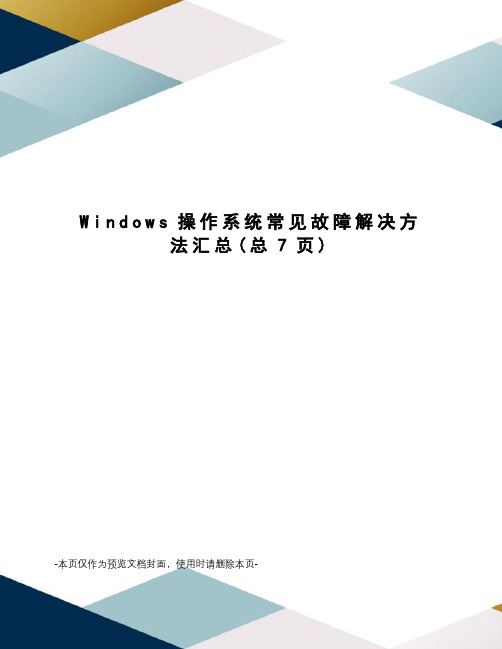
W i n d o w s操作系统常见故障解决方法汇总(总7页)-本页仅作为预览文档封面,使用时请删除本页-Windows操作系统常见故障解决方法汇总在使用电脑享受上网的乐趣的同时,我们也不得不面对电脑出现的各种各样怪异的问题,今天小编在网络上收集了一些Windows操作系统常见故障解决方法汇总(本文适用于Windows XP/Vista/Win7/Win8),希望大家一来能和软媒小编一起学习知识,二来希望以下方法能在大家遇到相应问题的时候发挥作用。
一、在Windows下经常出现蓝屏故障出现此类故障的表现方式多样,有时在Windows启动时出现,有时在Windows 下运行一些软件时出现,出现此类故障一般是由于用户操作不当促使Windows 系统损坏造成,此类现象具体表现在以安全模式引导时不能正常进入系统,出现蓝屏故障。
有时碎片太多也会引发此类故障,有一次笔者在整理碎片后就解决了该故障,如若排除此项可能则有以下几种原因可能引发该故障。
1、内存原因。
由于内存原因引发该故障的现象比较常见,出现此类故障一般是由于芯片质量不佳所造成,但有时我们通过修改CMOS设置中的延迟时间CAS(将其由3改为2)可以解决该问题,倘若不行则只有更换内存条。
2、主板原因。
由于主板原因引发该故障的概率较内存稍低,一般由于主板原因出现此类故障后,计算机在蓝屏后一般不会死机,而且故障出现频繁,对此唯有更换主板一途。
3、CPU原因,由于CPU原因出现此类故障的现象比较少见,一般常见于cyrix 的CPU上,对此我们可以降低CPU频率,看能否解决,如若不行,则只有更换一途。
推荐阅读:蓝屏代码查询工具(包含最全的蓝屏代码)二、计算机以正常模式在Windows启动时出现一般保护错误出现此类故障的原因一般有以下几点:1、内存条原因。
倘若是内存原因,我们可以改变一下CAS延迟时间看能否解决问题,倘若内存条是工作在非66MHz 外频下,例如75MHz 、83MHz 、100MHz 甚至以上的频率,我们可以通过降低外频或者内存频率来试一下,如若不行,只有将其更换了。
电脑无法启动软件如何解决软件冲突问题

电脑无法启动软件如何解决软件冲突问题在使用电脑的过程中,有时我们会遇到电脑无法启动软件的情况,这往往是由于软件冲突所引起的。
本文将分享一些解决软件冲突问题的方法,希望能帮助到大家。
一、确认软件冲突的原因在解决软件冲突问题之前,我们首先需要确认软件冲突的具体原因。
以下是一些常见的软件冲突情况:1. 版本不兼容:某些软件需要特定的操作系统版本来运行,如果你的电脑操作系统版本较低,可能无法兼容最新版的软件。
2. 软件冲突:如果你在电脑上同时安装了多个具有相似功能的软件,它们可能会发生冲突,导致其中某个软件无法正常启动。
3. 受损文件:软件的某些关键文件可能被误删除、病毒感染或损坏,这也可能导致软件无法启动。
二、解决软件冲突的方法针对不同的软件冲突情况,我们可以采取不同的解决方法。
以下是一些常用的解决方法,供参考:1. 更新操作系统:如果你的电脑操作系统版本较低,建议及时更新操作系统,以满足软件的运行要求。
你可以通过操作系统官方网站下载并安装最新的更新包。
2. 卸载冲突软件:如果你发现多个软件之间存在冲突,尝试卸载其中一个冲突软件。
你可以通过电脑的控制面板或者第三方卸载软件来进行操作。
3. 清理注册表:软件的安装和卸载过程会在电脑的注册表中留下一些无效的信息,这些信息可能导致软件冲突。
你可以使用注册表清理工具,如CCleaner等,来清理注册表中的无效项。
4. 修复软件安装:有些软件自带了修复功能,你可以尝试运行软件的修复程序,以解决软件启动问题。
在软件的安装目录中寻找安装文件,并执行修复操作。
5. 重新安装软件:如果以上方法均未奏效,你可以尝试完全删除该软件,并重新下载并安装。
确保下载的软件是来自官方网站或可信来源。
三、避免软件冲突的建议除了解决软件冲突问题,我们还应该学会如何避免软件冲突的发生。
以下是一些建议,供大家参考:1. 注意软件的兼容性:在安装软件之前,仔细查看软件的系统要求和支持版本,确保软件与你的电脑操作系统兼容。
WIN10出现应用程序的并行配置不正确怎么办
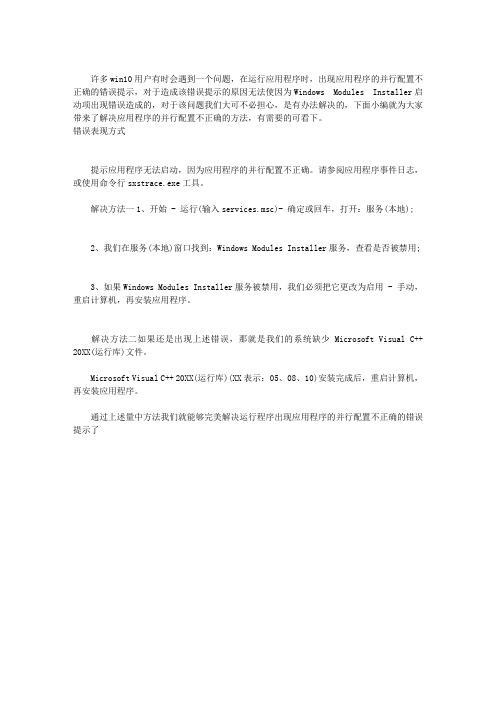
许多win10用户有时会遇到一个问题,在运行应用程序时,出现应用程序的并行配置不正确的错误提示,对于造成该错误提示的原因无法使因为Windows Modules Installer启动项出现错误造成的,对于该问题我们大可不必担心,是有办法解决的,下面小编就为大家带来了解决应用程序的并行配置不正确的方法,有需要的可看下。
错误表现方式
提示应用程序无法启动,因为应用程序的并行配置不正确。
请参阅应用程序事件日志,或使用命令行sxstrace.exe工具。
解决方法一1、开始 - 运行(输入services.msc)- 确定或回车,打开:服务(本地);
2、我们在服务(本地)窗口找到:Windows Modules Installer服务,查看是否被禁用;
3、如果Windows Modules Installer服务被禁用,我们必须把它更改为启用 - 手动,重启计算机,再安装应用程序。
解决方法二如果还是出现上述错误,那就是我们的系统缺少Microsoft Visual C++ 20XX(运行库)文件。
Microsoft Visual C++ 20XX(运行库)(XX表示:05、08、10)安装完成后,重启计算机,再安装应用程序。
通过上述量中方法我们就能够完美解决运行程序出现应用程序的并行配置不正确的错误提示了。
蓝屏处理
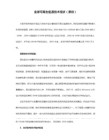
小提示
驱动程序引发的蓝屏
0x000000C4 DRIVER_VERIFIER_DETECTED_VIOLATION
0x000000C5:DRIVER_CORRUPTED_EXPOOL
0x000000C6:DRIVER_CAUGHT-MODIFYING_FREED_POOL
0x0000007A:KERNEL_DATA_INPAGE_ERROR
?错误分析:这个错误往往是虚拟内存中的内核数据无法读入内存造成的。原因可能是虚拟内存页面文件中存在坏簇、病毒、硬盘控制器出错、内存有问题。
?解决方案:首先用升级为最新病毒库的杀毒软件查杀病毒,如果错误信息中还有0xC000009C或0xC000016A代码,那么表示是坏簇造成的.并且系统的磁盘检测工具无法自动修复.这时要进入"故障恢复控制台",用"Chkdsk/r"命令进行手动修复。
0x00000080:NMI_HARDWARE_FAILURE
?错误分析:通常是由硬件引起的。
?解决方案:如果最近安装了新硬件,请将其移除.然后试试更换插槽和安装最新的驱动程序.如果升级了驱动程序,请恢复回原来的版本;检查内存金手指是否有污迹和损坏:扫描病毒;运行 "ChkDsk/r"检查并修复磁盘错误:检查所有硬件插卡已经插牢。如果以上尝试都无效果.就得找专业的电脑维修公司请求帮助了。
0x0000007E:SYSTEM_THREAD_EXCEPTION_NOT_HANDLED
?错误分析:系统进程产生错误,但windows错误处理器无法捕获,其产生的原因很多,包括:硬件兼容性、有问题的启动程序或系统服务、或者是某些软件。
win10系统与老软件不兼容的解决方法

win10系统与老软件不兼容的解决方法现在越来越多人用上了Win10系统,不过在运行软件时经常会出现不兼容等问题,针对这一问题,需要我们简单设置一下。
今天笔者给大家整理Win10与软件不兼容的三种解决方法,供大家参考学习一下!具体方法如下:方法一:1,右键点击无法打开的软件,菜单栏选择“属性”打开。
2,将打开的属性界面切换到“兼容性”选项,然后勾选“以兼容模式运行这个程序”,选择相应的操作系统。
3,然后勾选“以管理员身份运行此程序”,点击“应用”再点击“确定”按钮即可。
方法二:1、右键点击不兼容的软件,在打开的菜单项中,选择兼容性疑难解答。
2、执行完检测程序之后,会出来程序兼容性疑难解答窗口,然后选择尝试建议的设置(选择此选项以使用建议的兼容性设置来测试应用程序是否正常运行)。
3、测试程序的兼容性设置,点击测试程序,然后点击下一步。
4、这个时候会出现两种情况:(1)在上一步操作的测试程序中,如果软件能正常启动,则选择是,为此程序保存这些设置;等待程序修复成功后,点击右下角的关闭,重新打开软件就可以了;(2)在测试程序中,软件不能够正常启动的情况下,点击下一步之后,在问题得到解决了吗界面中选择第二项否,使用其他设置再试一次;在出现的窗口中选择第二项程序已打开,但未正确显示,如果没有出现前三项的问题,则需要选择第四项,最后点击下一步即可;5、这个时候选择以前可以运行该程序的windows版本,点击下一步后,根据你的选择测试程序的兼容性设置,又开始重复前面的步骤。
一直这样反复测试,直到解决该程序的兼容性问题;方法三:1、点击左下角的开始菜单,在打开的菜单项中,选择设置。
2、或者直接按 Win + i 组合键,也可以快速打开Windows 设置,直接查找设置,或点击更新和安全(Windows 更新、恢复、备份)。
3、更新和安全,点击左侧菜单项中针对开发人员,右侧相对应的界面选择开发人员模式。
4、使用开发人员功能窗口,启用开发人员模式(包括安装和运行Windows 应用商店外部提供的应用)可能会让你的设备和个人数据面临安全风险,或者会损害你的设备。
最新整理Win10启动不了应用程序提示并行配置不正确怎么办

W i n10启动不了应用程序提示并行配置不正确怎么办系统启动过程中提示应用程序无法启动,因为应用程序的并行配置不正确,多半是W i n d o w s M o d u l e sI n s t a l l e r服务项出现问题导致,下面小编给大家详细介绍解决方法。
W i n10启动不了应用程序提示并行配置不正确怎么办?方法一:如果还是出现上述错误,那就是我们的系统缺少M i c r o s o f t V i s u a l C++20**以上后,为B I O S设置供电的电池电压逐渐降低,无法保存数据,在某些使用早期芯片组的主板会出现无法完成自检的现象,主板本身硬件并没有问题。
已知解决方法:购买C R2032的锂电池,更换主板上现有电池就可以正常完成自检,然后重新设置B I O S参数。
故障现象:按下P O W E R键后,计算机马上自动关闭或无任何反应。
故障分析:某些主板厂商为了保护C P U不在散热装置的情况下,导致C P U烧毁的情况发生,在没有安装C P U 风扇或者没有与主板C F A N接口连接C P U风扇电源线,或者将C P U风扇连接到S F A N(系统风扇的接口上)的时候,将无法开机。
已知解决方法:正确连接C P U风扇与主板的电源接口,并确认连接在了C P U旁边的C F A N的三芯专用C P U 风扇接口上。
故障现象:按下P O W E R键后,自检无法通过,显示器没有显示,显示器指示灯呈橘红或闪烁状态。
故障分析:自检过程中,显卡没有通过自检,无法完成基本硬件的检测,无法启动。
已知解决方法:检查显卡金手指是否被氧化或A G P 接口中有大量灰尘导致短路,用橡皮轻擦金手指,并用皮老虎清理A G P接口中的灰尘。
同时使用替换法排除显卡损坏的问题,如果显卡损坏,更换显卡即可。
故障现象:开机后没有完成自检,没有听到一声滴声,同时发出连续的滴-滴-滴...声。
故障分析:根据B I O S厂商提供的B I O S报警提示音的说明,问题一般都是出在内存上,内存损坏的几率比较小,大部分问题都是由于内存氧化或插槽接触不良造成的。
电脑常见蓝屏代码含义和解决方案
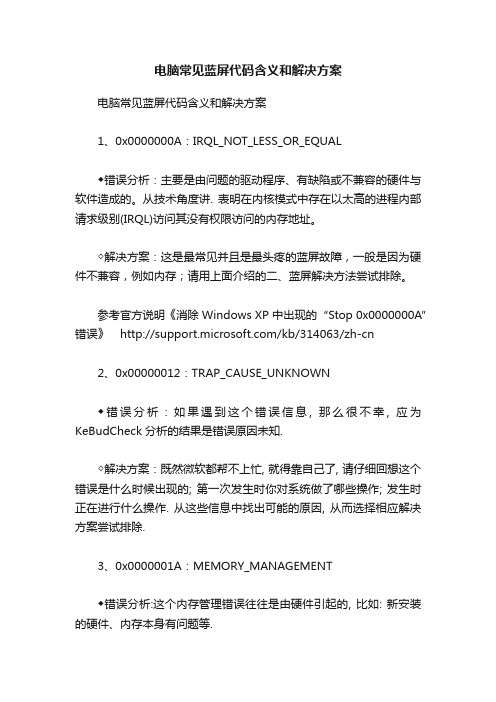
电脑常见蓝屏代码含义和解决方案电脑常见蓝屏代码含义和解决方案1、0x0000000A:IRQL_NOT_LESS_OR_EQUAL◆错误分析:主要是由问题的驱动程序、有缺陷或不兼容的硬件与软件造成的。
从技术角度讲. 表明在内核模式中存在以太高的进程内部请求级别(IRQL)访问其没有权限访问的内存地址。
◇解决方案:这是最常见并且是最头疼的蓝屏故障,一般是因为硬件不兼容,例如内存;请用上面介绍的二、蓝屏解决方法尝试排除。
参考官方说明《消除 Windows XP 中出现的“Stop 0x0000000A”错误》/kb/314063/zh-cn2、0x00000012:TRAP_CAUSE_UNKNOWN◆错误分析:如果遇到这个错误信息, 那么很不幸, 应为KeBudCheck分析的结果是错误原因未知.◇解决方案:既然微软都帮不上忙, 就得靠自己了, 请仔细回想这个错误是什么时候出现的; 第一次发生时你对系统做了哪些操作; 发生时正在进行什么操作. 从这些信息中找出可能的原因, 从而选择相应解决方案尝试排除.3、0x0000001A:MEMORY_MANAGEMENT◆错误分析:这个内存管理错误往往是由硬件引起的, 比如: 新安装的硬件、内存本身有问题等.◇解决方案:如果是在安装Windows时出现, 有可能是由于你的电脑达不到安装Windows的最小内存和磁盘要求.4、0x0000001E:KMODE_EXCEPTION_NOT_HANDLED◆错误分析:Windows内核检查到一个非法或者未知的进程指令, 这个停机码一般是由问题的内存或是与前面0x0000000A相似的原因造成的.◇解决方案:(1)硬件兼容有问题:请对照前面提到的最新硬件兼容性列表, 查看所有硬件是否包含在该列表中.(2)有问题的设备驱动、系统服务或内存冲突和中断冲突: 如果在蓝屏信息中出现了驱动程序的名字, 请试着在安装模式或者故障恢复控制台中禁用或删除驱动程序, 并禁用所有刚安装的驱动和软件. 如果错误出现在系统启动过程中, 请进入安全模式, 将蓝屏信息中所标明的文件重命名或者删除.(3)如果错误信息中明确指出Win32K.sys: 很有可能是第三方远程控制软件造成的, 需要从故障恢复控制台中将对该软件的服务关闭.(4)在安装Windows后第一次重启时出现:最大嫌疑可能时系统分区的磁盘空间不足或BIOS兼容有问题.(5)如果是在关闭某个软件时出现的:很有可能时软件本省存在设计缺陷, 请升级或卸载它.5、0x00000023:FAT_FILE_SYSTEM0x00000024:NTFS_FILE_SYSTEM◆错误分析:0x00000023通常发生在读写FAT16或者FAT32文件系统的系统分区时, 而0x00000024则是由于NTFS.sys文件出现错误(这个驱动文件的作用是容许系统读写使用NTFS文件系统的磁盘). 这两个蓝屏错误很有可能是磁盘本身存在物理损坏, 或是中断要求封包(IRP)损坏而导致的. 其他原因还包括:硬盘磁盘碎片过多; 文件读写操作过于频繁, 并且数据量非常达或者是由于一些磁盘镜像软件或杀毒软件引起的.◇解决方案:第一步:首先打开命令行提示符, 运行"Chkdsk /r"(注:不是CHKDISK, 感觉象这个, 但是……)命令检查并修复硬盘错误, 如果报告存在怀道(Bad Track), 请使用硬盘厂商提供的检查工具进行检查和修复.第二步:接着禁用所有即使扫描文件的软件, 比如:杀毒软件、防火墙或备份工具.第三步:右击C:\winnt\system32\drivers\fastfat.sys文件并选择"属性", 查看其版本是否与当前系统所使用的Windows版本相符.(注:如果是XP, 应该是C:\windows\system32\drivers\fastfat.sys)第四步:安装最新的主板驱动程序, 特别IDE驱动. 如果你的光驱、可移动存储器也提供有驱动程序, 最好将它们升级至最新版.6、0x00000027:RDR_FILE_SYSTEM◆错误分析:这个错误产生的原因很难判断, 不过Windows内存管理出了问题很可能会导致这个停机码的出现.◇解决方案:如果是内存管理的缘故, 通常增加内存会解决问题.7、0x0000002E:DATA_BUS_ERROR◆错误分析:系统内存存储器奇偶校验产生错误, 通常是因为有缺陷的内存(包括物理内存、二级缓存或者显卡显存)时设备驱动程序访问不存在的内存地址等原因引起的. 另外, 硬盘被病毒或者其他问题所损伤, 以出现这个停机码.◇解决方案:(1)检查病毒(2)使用"chkdsk /r"命令检查所有磁盘分区.(3)用Memtest86等内存测试软件检查内存.(4)检查硬件是否正确安装, 比如:是否牢固、金手指是否有污渍.8、0x00000035:NO_MORE_IRP_STACK_LOCATIONS◆错误分析:从字面上理解, 应该时驱动程序或某些软件出现堆栈问题. 其实这个故障的真正原因应该时驱动程序本省存在问题, 或是内存有质量问题.◇解决方案:请使用前面介绍的常规解决方案中与驱动程序和内存相关的方案进行排除.9、0x0000003F:NO_MORE_SYSTEM_PTES◆错误分析:一个与系统内存管理相关的错误, 比如:由于执行了大量的输入/输出操作, 造成内存管理出现问题: 有缺陷的驱动程序不正确地使用内存资源; 某个应用程序(比如:备份软件)被分配了大量的内核内存等.◇解决方案:卸载所有最新安装的软件(特别是哪些增强磁盘性能的应用程序和杀毒软件)和驱动程序.10、0x00000044:MULTIPLE_IRP_COMPLIETE_REQUESTS◆错误分析:通常是由硬件驱动程序引起的.◇解决方案:卸载最近安装的驱动程序. 这个故障很少出现, 目前已经知道的是, 在使用/这家公司的某些软件时会出现, 其中的罪魁就是Falstaff.sys文件.(作者难道不怕吃官司嘛, 把公司网址公布)11、0x00000050:PAGE_FAULT_IN_NONPAGED+AREA◆错误分析:有问题的内存(包括屋里内存、二级缓存、显存)、不兼容的软件(主要是远程控制和杀毒软件)、损坏的NTFS卷以及有问题的硬件(比如: PCI插卡本身已损坏)等都会引发这个错误.◇解决方案:请使用前面介绍的常规解决方案中与内存、软件、硬件、硬盘等相关的方案进行排除.12、0x00000051:REGISTRY_ERROR◆错误分析:这个停机码说明注册表或系统配置管理器出现错误, 由于硬盘本身有物理损坏或文件系统存在问题, 从而造成在读取注册文件时出现输入/输出错误.◇解决方案:使用"chkdsk /r"检查并修复磁盘错误.13、0x00000058:FTDISK_INTERNAL_ERROR◆错误分析:说明在容错集的主驱动发生错误.◇解决方案:首先尝试重启电脑看是否能解决问题, 如果不行, 则尝试"最后一次正确配置"进行解决.14、0x0000005E:CRITICAL_SERVICE_FAILED◆错误分析:某个非常重要的系统服务启动识别造成的.◇解决方案:如果是在安装了某个新硬件后出新的, 可以先移除该硬件, 并通过网上列表检查它是否与Windows 2K/XP兼容, 接着启动电脑, 如果蓝屏还是出现, 请使用"最后一次正确配置"来启动Windows, 如果这样还是失败, 建议进行修复安装或是重装.15、0x0000006F:SESSION3_INITIALIZATION-FAILED◆错误分析:这个错误通常出现在Windows启动时, 一般是由有问题的驱动程序或损坏的系统文件引起的.◇解决方案:建议使用Windows安装光盘对系统进行修复安装.16、0x00000076:ROCESS_HAS_LOCKED_PAGES◆错误分析:通常是因为某个驱动程序在完成了一次输入/输出操作后, 没有正确释放所占有的内存◇解决方案:第一步:点击开始-->运行:regedt32, 找到[HKLM\SYSTEM\Currentcontrol set\control\session manager\memory management], 在右侧新建双字节值"TrackLockedPages", 值为1. 这样Windows便会在错误再次出现时跟踪到是哪个驱动程序的问题.第二步:如果再次出现蓝屏, 那么错误信息会变成:STOP:0x0000000CB(0xY,0xY,0xY,0xY)DRIVER_LEFT_LOCKED_PA GES_IN_PROCESS其中第四个"0xY"会显示为问题驱动程序的名字, 接着对其进行更新或删除.第三步:进入注册表, 删除添加的"TrackLockedPages".17、0x00000077:KERNEL_STACK_INPAGE_ERROR◆错误分析:说明需要使用的内核数据没有在虚拟内存或物理内存中找到. 这个错误常常于是着磁盘有问题, 相应数据损坏或受到病毒侵蚀.◇解决方案:使用杀毒软件扫描系统; 使用"chkdsk /r"命令检查并修复磁盘错误, 如不行则使用磁盘厂商提供的工具检查修复.18、0x0000007A:KERNEL_DATA_INPAGE_ERROR◆错误分析:这个错误往往是虚拟内存中的内核数据无法读入内存造成的. 原因可能是虚拟内存页面文件中存在坏簇、病毒、磁盘控制器出错、内存有问题.◇解决方案:首先用升级为最新病毒库杀毒软件查杀病毒, 如果促无信息中还0xC000009C或0xC000016A代码, 那么表示是坏簇造成的, 并且系统的磁盘检测工具无法自动修复, 这时要进入"故障恢复控制台", 用"chkdsk /r"命令进行手动修复.19、0x0000007B:INACESSIBLE_BOOT_DEVICE◆错误分析:Windows在启动过程中无法访问系统分区或启动卷. 一般发生在更换主板后第一次启动时, 主要是因为新主板和旧主板的IDE控制器使用了不同芯片组造成的. 有时也可能是病毒或硬盘损伤所引起的.◇解决方案:一般只要用安装光盘启动电脑,然后执行修复安装即可解决问题。
电脑提示应用程序无法启动因为并行配置不正确怎么办

电脑提示应用程序无法启动因为并行配置不正确怎么办
有用户反应在安装QQ的时候弹出提示“应用程序无法启动因为并行配置不正确”导致无法正常安装,那么你知道电脑提示应用程序无法启动因为并行配置不正确怎么办吗?下面是店铺整理的一些关于电脑提示应用程序无法启动因为并行配置不正确的相关资料,供你参考。
电脑提示应用程序无法启动因为并行配置不正确的解决方法
1、下载“Microsoft Visual C++”运行库;
2、将运行库进行安装;
3、按下“Win+R”组合键呼出运行,在运行框中输入“services.msc”按下回车键打开服务;
4、在窗口右侧双击打开“Windows Modules Installer”服务,将启动类型修改为“自动”,点击应用,然后点击启动,最后点击确定。
电脑提示应用程序无法启动因为并行配置不正确的。
软件冲突导致硬件故障怎么解决
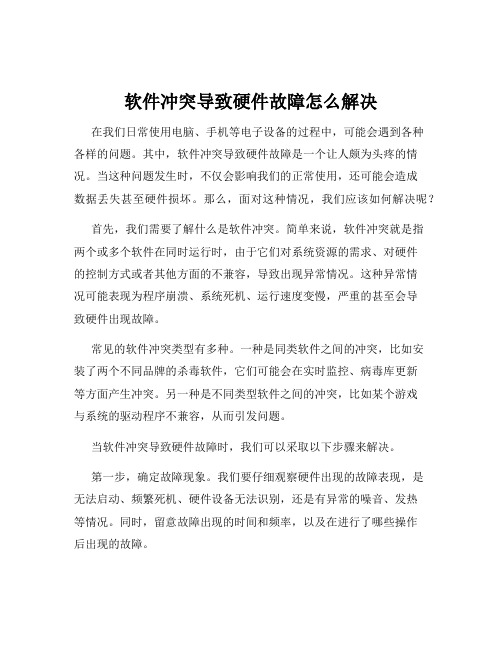
软件冲突导致硬件故障怎么解决在我们日常使用电脑、手机等电子设备的过程中,可能会遇到各种各样的问题。
其中,软件冲突导致硬件故障是一个让人颇为头疼的情况。
当这种问题发生时,不仅会影响我们的正常使用,还可能会造成数据丢失甚至硬件损坏。
那么,面对这种情况,我们应该如何解决呢?首先,我们需要了解什么是软件冲突。
简单来说,软件冲突就是指两个或多个软件在同时运行时,由于它们对系统资源的需求、对硬件的控制方式或者其他方面的不兼容,导致出现异常情况。
这种异常情况可能表现为程序崩溃、系统死机、运行速度变慢,严重的甚至会导致硬件出现故障。
常见的软件冲突类型有多种。
一种是同类软件之间的冲突,比如安装了两个不同品牌的杀毒软件,它们可能会在实时监控、病毒库更新等方面产生冲突。
另一种是不同类型软件之间的冲突,比如某个游戏与系统的驱动程序不兼容,从而引发问题。
当软件冲突导致硬件故障时,我们可以采取以下步骤来解决。
第一步,确定故障现象。
我们要仔细观察硬件出现的故障表现,是无法启动、频繁死机、硬件设备无法识别,还是有异常的噪音、发热等情况。
同时,留意故障出现的时间和频率,以及在进行了哪些操作后出现的故障。
第二步,排查近期安装的软件。
回想一下在硬件故障出现之前,是否安装了新的软件或者对现有软件进行了更新。
如果有,将这些软件逐一卸载,然后观察硬件故障是否得到解决。
第三步,检查软件的设置。
有些软件的默认设置可能会对硬件造成较大的负担,或者与其他软件产生冲突。
进入软件的设置选项,查看是否有不合理的设置,比如过高的分辨率、过度的特效等,并进行适当的调整。
第四步,更新驱动程序。
硬件的驱动程序对于其正常运行至关重要。
我们可以前往硬件厂商的官方网站,下载最新的驱动程序并进行安装。
有时候,旧的驱动程序可能与新安装的软件不兼容,更新驱动程序能够解决很多问题。
第五步,进行系统还原。
如果故障是在近期发生的,并且您之前开启了系统还原功能,那么可以尝试将系统还原到故障发生之前的某个时间点。
yy语音应用程序不正确怎么办

yy语音应用程序不正确怎么办
登陆打开YY语音软件的时候,突然打不开并弹出这个“应用程序配置不正解”的提示窗口,下面我来说下yy语音打不开显示应用程序配置不正确解决方法。
那么如何解决yy语音打不开显示应用程序配置不正确这个问题.下面是学习小编给大家整理的有关介绍,希望对大家有帮助!\
yy语音打不开显示应用程序配置不正确的解决方法
关闭YY语音登陆框,返回桌面找到并点击“开始”菜单图标。
点击桌面左下的开始菜单后,弹出上方选项中找到并单击打开“控制面板”。
然后在打开我们电脑上的控制面板后,在这个控制面板中我们点击“性能和维护”这个选项。
进入性能和维护选项面板后,再点击打开它选项下的“管理工具”这个选项功能。
接着,在打开管理工具选项面板后,找到并双击打开“服务”选项。
双击打开服务项后,在弹出打开来的服务管理窗口中,找到Windows Installer服务选项,并点击选中它右键一下,再点选“启动”。
`
7最后将Windows Installer服务设置为启动后,我们这时需要重启一下电脑才可以生效刚才我们的操作。
看了“yy语音打不开显示应用程序配置不正确的解决方法”的人又看了
1.电脑提示“应用程序配置不正确”怎么办
2.电脑提示应用程序无法启动因为并行配置不正确怎么办
3.应用程序无法正常启动的解决方法
4.应用程序无法启动且配置不正确怎么办
5.win7应用程序并行配置不正确怎么解决
6.Win10启动不了应用程序提示并行配置不正确怎么办。
Windows操作系统常见故障解决方法汇总
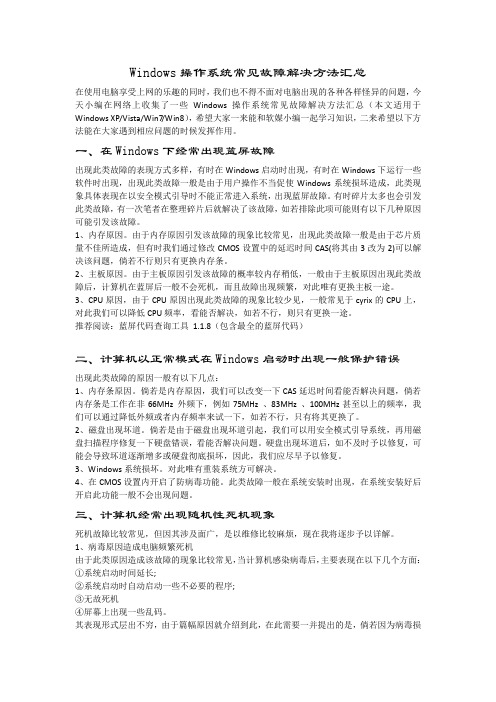
Windows操作系统常见故障解决方法汇总在使用电脑享受上网的乐趣的同时,我们也不得不面对电脑出现的各种各样怪异的问题,今天小编在网络上收集了一些Windows操作系统常见故障解决方法汇总(本文适用于Windows XP/Vista/Win7/Win8),希望大家一来能和软媒小编一起学习知识,二来希望以下方法能在大家遇到相应问题的时候发挥作用。
一、在Windows下经常出现蓝屏故障出现此类故障的表现方式多样,有时在Windows启动时出现,有时在Windows下运行一些软件时出现,出现此类故障一般是由于用户操作不当促使Windows系统损坏造成,此类现象具体表现在以安全模式引导时不能正常进入系统,出现蓝屏故障。
有时碎片太多也会引发此类故障,有一次笔者在整理碎片后就解决了该故障,如若排除此项可能则有以下几种原因可能引发该故障。
1、内存原因。
由于内存原因引发该故障的现象比较常见,出现此类故障一般是由于芯片质量不佳所造成,但有时我们通过修改CMOS设置中的延迟时间CAS(将其由3改为2)可以解决该问题,倘若不行则只有更换内存条。
2、主板原因。
由于主板原因引发该故障的概率较内存稍低,一般由于主板原因出现此类故障后,计算机在蓝屏后一般不会死机,而且故障出现频繁,对此唯有更换主板一途。
3、CPU原因,由于CPU原因出现此类故障的现象比较少见,一般常见于cyrix的CPU上,对此我们可以降低CPU频率,看能否解决,如若不行,则只有更换一途。
推荐阅读:蓝屏代码查询工具1.1.8(包含最全的蓝屏代码)二、计算机以正常模式在Windows启动时出现一般保护错误出现此类故障的原因一般有以下几点:1、内存条原因。
倘若是内存原因,我们可以改变一下CAS延迟时间看能否解决问题,倘若内存条是工作在非66MHz 外频下,例如75MHz 、83MHz 、100MHz甚至以上的频率,我们可以通过降低外频或者内存频率来试一下,如若不行,只有将其更换了。
WIN10系统出现应用无法运行提示的解决方法
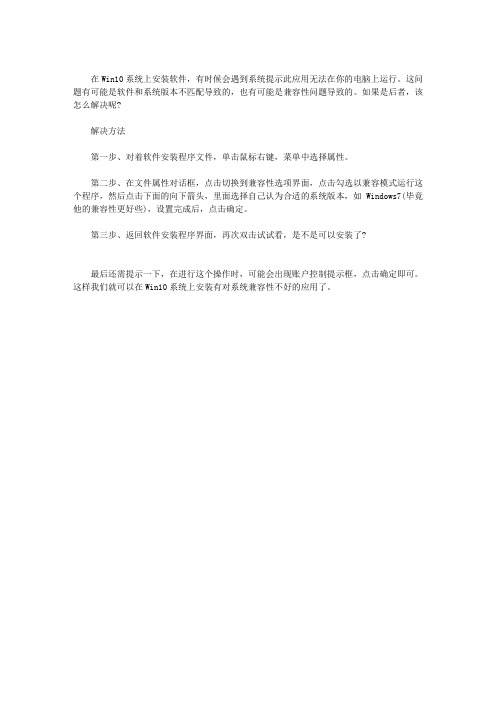
在Win10系统上安装软件,有时候会遇到系统提示此应用无法在你的电脑上运行。
这问题有可能是软件和系统版本不匹配导致的,也有可能是兼容性问题导致的。
如果是后者,该怎么解决呢?
解决方法
第一步、对着软件安装程序文件,单击鼠标右键,菜单中选择属性。
第二步、在文件属性对话框,点击切换到兼容性选项界面,点击勾选以兼容模式运行这个程序,然后点击下面的向下箭头,里面选择自己认为合适的系统版本,如Windows7(毕竟他的兼容性更好些),设置完成后,点击确定。
第三步、返回软件安装程序界面,再次双击试试看,是不是可以安装了?
最后还需提示一下,在进行这个操作时,可能会出现账户控制提示框,点击确定即可。
这样我们就可以在Win10系统上安装有对系统兼容性不好的应用了。
- 1、下载文档前请自行甄别文档内容的完整性,平台不提供额外的编辑、内容补充、找答案等附加服务。
- 2、"仅部分预览"的文档,不可在线预览部分如存在完整性等问题,可反馈申请退款(可完整预览的文档不适用该条件!)。
- 3、如文档侵犯您的权益,请联系客服反馈,我们会尽快为您处理(人工客服工作时间:9:00-18:30)。
ces.msc)- 确定或回车,打开:服务(本地); 2、我们在服务(本地)窗口找到:Windows Modules Installer服
务,查看是否被禁用; 3、如果Windows Modules Installer服务被禁用,我们必须 把它更改为启用 - 手动,重启计算机,
,那么我们只需要 将其启用就可以了。大家可以关注系 统城更多资讯
全文完!感谢阅读和支持!
网瑞测速 /
再安装应用程序。 方法二:如果还是出现上述错误,那就是我们的系统缺 少Microsoft Visual C++ 20XX(运行库)文件。Mi
crosoft Visual C++ 20XX(运行库)(XX表示:05、08、10)安装 完成后,重启计算机,再安装应用程序。以上就是win
dows10系统无法启动应用程ห้องสมุดไป่ตู้提示并行配置不正确问题 的解决方法介绍了。如果是Windows Modules Installer服 务被禁用
